みなさん Trelloを使ってますか?
どんどん、新しい機能がアップデートされていますね。
気になっていたけど、使ってなかった機能などありますよね?
Trelloのいろいろなことを紹介します。
このブログで紹介する機能
- テンプレート機能(まだベータ版ですが、、)
テンプレート機能(ベータ版)
タスク管理ツールの利用のなかで、人によってカードに登録するタスクの粒度がバラバラで困惑するという課題があります。
そういった課題を解決する、ひとつの手段が「テンプレート機能」です。
そこで今回は、Trelloのテンプレート機能をご紹介します。
- リストの右下にアイコンがあり、その上にマウスをあわせると「テンプレートから作成...」という表示がされます。
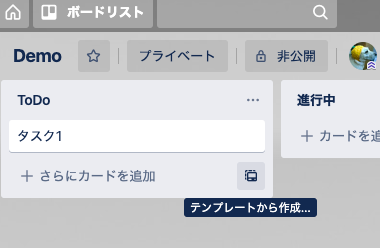
ここをクリックするとすでに登録されているテンプレートが表示されます。
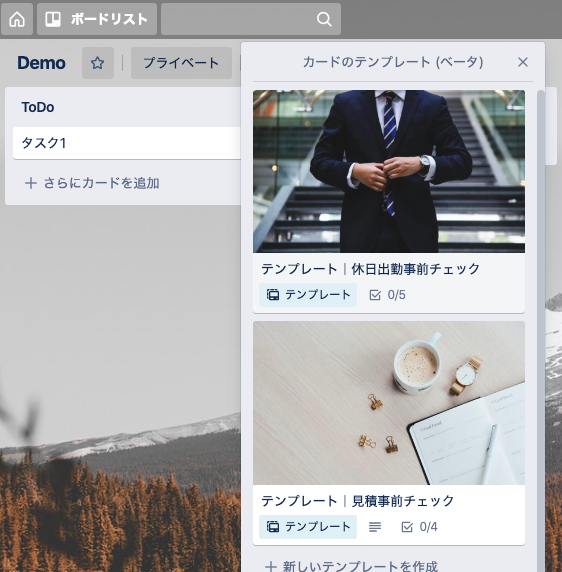
このテンプレートをクリックすると、テンプレートからカードが自動生成されます。
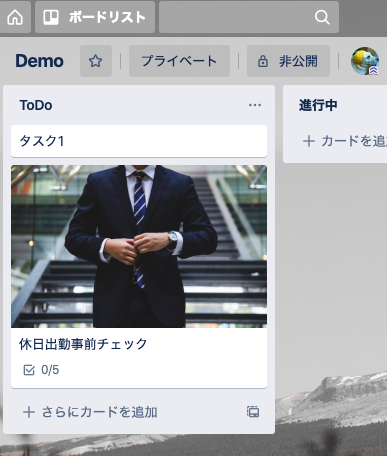
テンプレートを作ってみる
テンプレートを作成してみたいと思います。
ボードに「テンプレート」というリストを作成します。(人によって好みもありますが、私は後でメンテナンスしやすいようにリストを作成して、そのなかにテンプレートを作成しています)
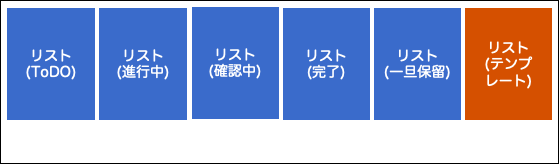
手順1
「テンプレートから作成..」を行い、「新しいテンプレートを作成」をクリックしてください。
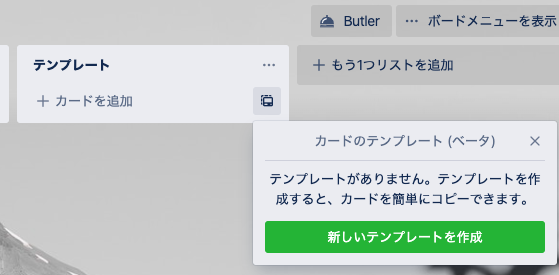
手順2
テンプレートのタイトルを入力する画面が表示されますので、適当なタイトルを入れます。
タイトルを入力するとカードが表示されます。
このカードが、そのままテンプレートとして利用できます。
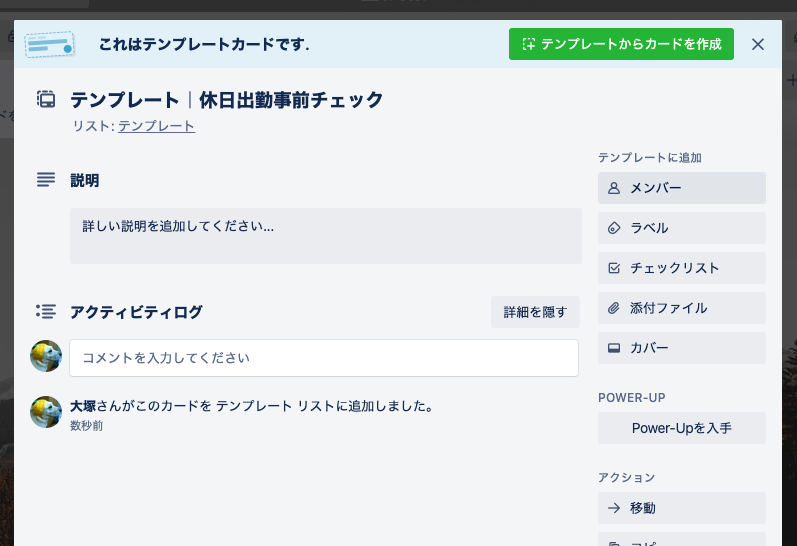
手順3
テンプレートカードを、こんな感じで作成してみました。
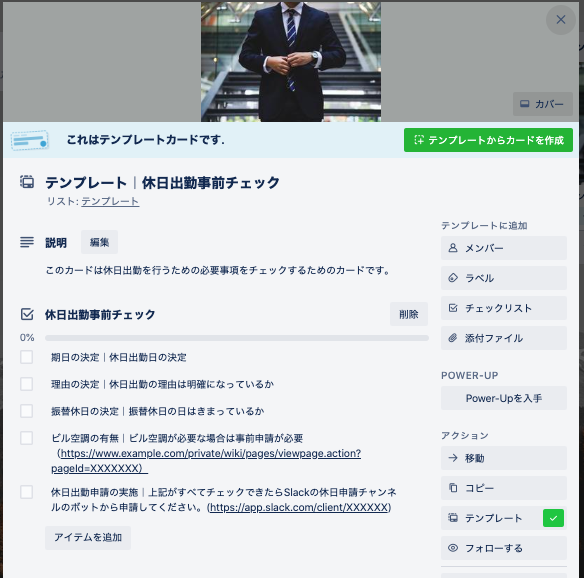
「カバー」も自らを奮い立たせるような、やる気のあるカバーを追加してみました。
「チェックリスト」に他システムのURLリンクも入れてみました。
このテンプレートによって、申請者と担当者との間で「空調は必要ですか?」「振替休日はいつにしますか?」というような事が少なくなればいいな・・とか思いつつテンプレートを作成してます。
作成したテンプレートは「リスト」から非表示(アーカイブ)しても有効ですので、普段は非表示にしても良いかと思います。
以上でテンプレートの作成は完了です。
手順4
テンプレートは、普段使っているカードからも作成できます。
リストに入っているカードを開いて、「テンプレートを作成」をクリックすれば、そのカードがテンプレートに変更されます。
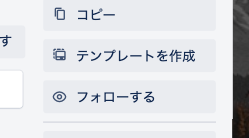
注意)
通常カードをテンプレートカードに変更する場合、その通常カード自体がテンプレートとなってしまいます。
このブログで紹介したように「テンプレート」というリストを作成して、通常カードをコピーしてからテンプレート化を行うことをオススメします。
コピーする際に、リストを「テンプレート」に指定してコピーしてからテンプレート化をしてください。
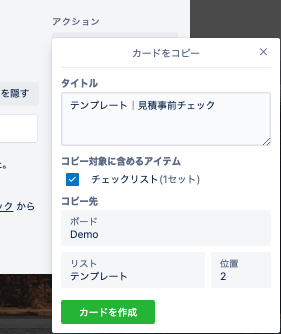
おわりに
Trelloの無料プランの範囲で、こんな機能まで使えるのは素晴らしいです!!
こんなに無料で使えてしまってよいのでしょうか?と申し訳ないくらいの便利なTrelloでした。
テンプレート機能は、まだベータ版のようですが、新しい機能がどんどん追加されて便利になっていくのは楽しみです。